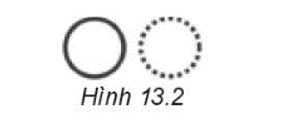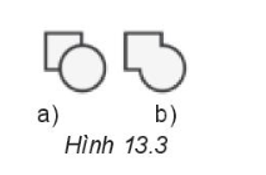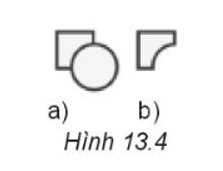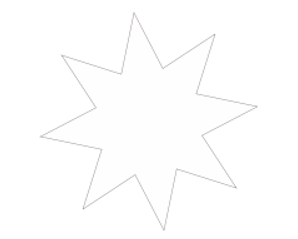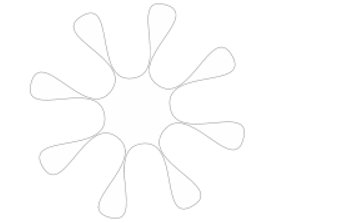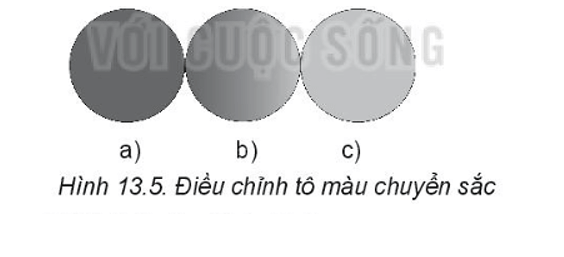Giải SBT Tin học 10 trang 30 Kết nối tri thức
Haylamdo sưu tầm và biên soạn Giải SBT Tin học 10 trang 30 trong Bài 13: Bổ sung các đối tượng đồ hoạ Sách bài tập Tin 10 Kết nối tri thức hay nhất, ngắn gọn sẽ giúp học sinh dễ dàng trả lời các câu hỏi & làm bài tập Tin học 10 trang 30.
- SBT Tin học lớp 10 trang 30 Câu 13.6
- SBT Tin học lớp 10 trang 30 Câu 13.7
- SBT Tin học lớp 10 trang 30 Câu 13.8
- SBT Tin học lớp 10 trang 30 Câu 13.9
- SBT Tin học lớp 10 trang 30 Câu 13.10
- SBT Tin học lớp 10 trang 30 Câu 13.11
- SBT Tin học lớp 10 trang 30 Câu 13.12
- SBT Tin học lớp 10 trang 30 Câu 13.13
- SBT Tin học lớp 10 trang 30 Câu 13.14
- SBT Tin học lớp 10 trang 30 Câu 13.15
Giải SBT Tin học 10 trang 30 Kết nối tri thức
Câu 13.6 trang 30 SBT Tin học 10: Khi tô màu cho một đối tượng, nếu muốn đối tượng đó che phủ hoàn toàn các đối tượng nằm dưới, ta phải đặt giá trị Opacity và Alpha bằng bao nhiêu?
A. 0.
B. 50.
C. 100.
D. 255.
Lời giải:
Khi tô màu cho một đối tượng, nếu muốn đối tượng đó che phủ hoàn toàn các đối tượng nằm dưới, ta phải đặt giá trị Opacity và Alpha bằng 100.
Câu 13.7 trang 30 SBT Tin học 10: Để định dạng cho đường tròn từ nét liền sang nét đứt như Hình 13.2 cần điều chỉnh trong bảng chọn nào?
A. Fill.
B. Stroke paint.
C. Stroke style.
Lời giải:
Đáp án đúng là: C
Để định dạng cho đường tròn từ nét liền sang nét đứt như Hình 13.2 cần điều chỉnh trong bảng chọn Stroke style.
Câu 13.8 trang 30 SBT Tin học 10: Khẳng định "Mỗi đối tượng trong bản vẽ chỉ tô được bằng một màu duy nhất" đúng hay sai?
A. Đúng.
B. Sai.
Lời giải:
Đáp án đúng là: B
Khẳng định trên là sai.
Câu 13.9 trang 30 SBT Tin học 10: Chức năng nào trong bảng chọn Path dùng để chuyển Hình 13.3a thành Hình 13.3b?
A. Union.
B. Difference.
C. Intersection.
D. Exclusion.
Lời giải:
Đáp án đúng là: A
Chức năng Union trong bảng chọn Path dùng để chuyển Hình 13.3a thành Hình 13.3b.
Câu 13.10 trang 30 SBT Tin học 10: Chức năng nào trong bảng chọn Path dùng để chuyển Hình -13.4a thành Hình 13.4b?
A. Union.
B. Difference.
C. Intersection.
D. Exclusion.
Lời giải:
Đáp án đúng là: B
Chức năng Difference trong bảng chọn Path dùng để chuyển Hình 13.4a thành Hình 13.4b.
Câu 13.11 trang 30 SBT Tin học 10: Làm thế nào để vẽ một ngôi sao 8 cánh nhọn?
Lời giải:
Cách vẽ một ngôi sao 8 cánh nhọn:
Bước 1. Chọn vào biểu tượng 
Bước 2. Chọn biểu tượng hình sao trên thanh điều khiển thuộc tính.
Bước 3. Vẽ hình, đặt giá trị Corner là 8, giá trị Rounded là 0.
Câu 13.12 trang 30 SBT Tin học 10: Mô tả các bước vẽ nhanh một bông hoa 8 cánh đơn giản.
Lời giải:
Để vẽ nhanh một bông hoa 8 cánh đơn giản em thực hiện tương tự các bước như Câu 13.11, đặt giá trị Rounded là giá trị lớn hơn 0 (Ví dụ: Spoke ratio 0.3 và Rounded 0.5).
Câu 13.13 trang 30 SBT Tin học 10: Thực hành: Em hãy điều chỉnh tô màu chuyển sắc với hai màu cho trước cho Hình 13.5b từ hai màu ở Hình 13.5a và 13.5c.
Lời giải:
Hướng dẫn:
Bước 1. Vẽ 3 hình tròn bằng nhau, tô Hình 13.5a và Hình 13.5c bằng hai màu khác nhau.
Bước 2. Chọn chế độ Gradient trong nhóm lệnh Fill khi tô màu cho Hình 13.5b.
Bước 3. Nháy chuột vào biểu tượng điều chỉnh màu ,
Chọn lần lượt vào điểm đầu mút của đường điều khiển rồi chọn vào màu mà mình muốn tô (có thể dùng công cụ sao chép màu 
Câu 13.14 trang 30 SBT Tin học 10: Thực hành: Vẽ hình lá như Hình 13.6.
Lời giải:
Bước 1. Vẽ hình tam giác, đặt giá trị Rounded là giá trị lớn hơn 0.
Bước 2. Nháy chuột vào hình, chọn vào mũi tên và kéo chuột để co dãn hình thành hình dạng phù hợp.
Câu 13.15 trang 30 SBT Tin học 10: Thực hành: Vẽ hình đầu cáo như Hình 13.7.
Lời giải:
Hướng dẫn:
Bước 1. Vẽ hình khung đầu.
Bước 2. Vẽ một tai bằng hai hình tam giác (cách vẽ giống Câu 13.14) rồi Duplicate để tạo thành hai tai hai bên.
Bước 3. Vẽ má bằng phép giao của một hình elip với phần khung đầu, tô màu phù hợp và Duplicate để tạo thành hai má hai bên.
Bước 4. Vẽ mắt bằng hai hình tròn đen và trắng.
Bước 5. Vẽ mũi bằng hình tam giác.
Lời giải sách bài tập Tin 10 Bài 13: Bổ sung các đối tượng đồ hoạ Kết nối tri thức hay khác: